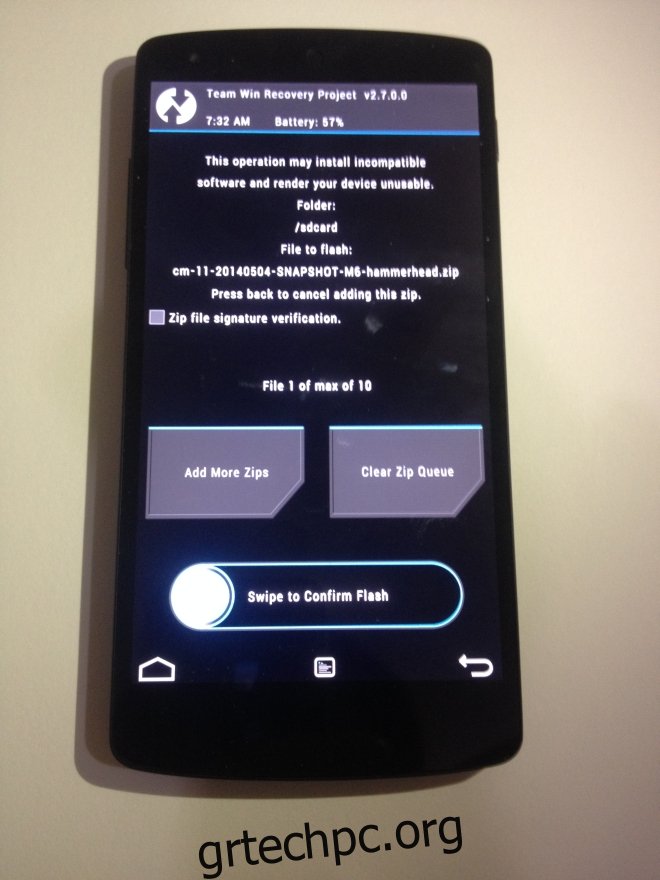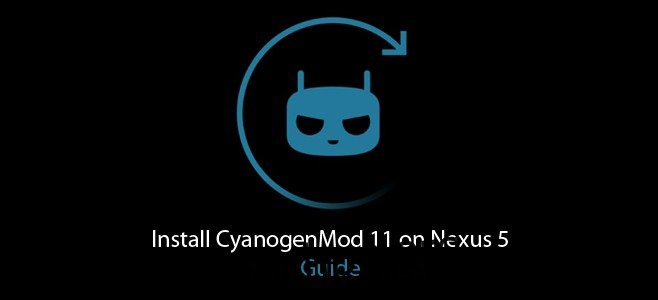Το CyanogenMod 11 κυκλοφόρησε πριν από λίγες μέρες και από τότε, όποιος ήθελε να το δοκιμάσει ήταν σε αναμονή μέχρι να γίνει διαθέσιμος για την αντίστοιχη συσκευή του. Η κατασκευή M6 για το Nexus 5 έγινε διαθέσιμη πριν από λίγο καιρό και έψαχνα για μια καλή δικαιολογία για να κάνω root το Nexus μου. Ακολουθεί μια αναλυτική ανάλυση της διαδικασίας βήμα προς βήμα, η οποία είναι γελοία απλή και θα σας κάνει να κατεβάσετε αρχεία ως επί το πλείστον.
Αποποίηση ευθύνης: Παρόλο που δοκιμάζουμε προσωπικά όλες τις διαδικασίες για τις οποίες γράφουμε, κάτι μπορεί να πάει στραβά. Ακολουθήστε αυτόν τον οδηγό με δική σας ευθύνη. Δεν φέρουμε καμία ευθύνη για τούβλα συσκευές
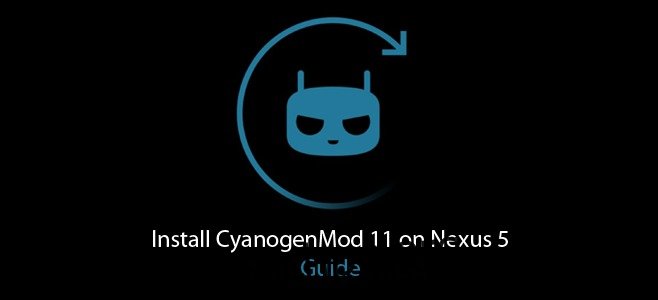
Πίνακας περιεχομένων
Προϋποθέσεις υλικού
Ένα rooted Nexus 5: Αυτός ο οδηγός δεν καλύπτει το rooting της συσκευής σας και αν δεν γνωρίζετε τι είναι το rooting, επανεξετάστε τι πρόκειται να κάνετε στο τηλέφωνό σας.
Λήψεις αρχείων:
Θα χρειαστείτε
Το CyanogenMod M6 Build για το Nexus 5: https://download.cyanogenmod.org/?device=hammerhead&type=
Εφαρμογές Google: https://wiki.cyanogenmod.org/w/Google_Apps
Τεχνικά χαρακτηριστικά της συσκευής μας
Χρησιμοποιήσαμε ένα Nexus 5, με εγκατεστημένο το TWRP.
Βήμα 1 – Δημιουργία αντιγράφων ασφαλείας
Δημιουργήστε αντίγραφα ασφαλείας της συσκευής σας. Θα πρέπει να επαναφέρετε τη συσκευή σας στις εργοστασιακές ρυθμίσεις, επομένως δημιουργήστε αντίγραφα ασφαλείας.
Βήμα 2 – Αντιγραφή αρχείων στη συσκευή σας
Αντιγράψτε τα αρχεία που μόλις κατεβάσατε στη συσκευή σας. Είναι καλή ιδέα να τα αντιγράψετε στη ρίζα της κάρτας SD σας. Εάν δεν έχετε κάρτα SD, αντιγράψτε την στη ρίζα του εσωτερικού χώρου αποθήκευσης της συσκευής σας.
Βήμα 3 – Εκκίνηση στην ανάκτηση
Απενεργοποιήστε το τηλέφωνό σας. Πατήστε το κουμπί λειτουργίας και το κουμπί μείωσης της έντασης ήχου ταυτόχρονα μέχρι να δείτε την οθόνη με το Android bot στο πίσω μέρος του και τη λέξη Έναρξη στο επάνω μέρος. Χρησιμοποιήστε το κουμπί έντασης για να περιηγηθείτε στις επιλογές μέχρι να δείτε την Ανάκτηση στο επάνω μέρος. Πατήστε το κουμπί λειτουργίας για να το επιλέξετε και θα εκκινήσετε σε λειτουργία ανάκτησης.
Βήμα 4 – Επαναφορά εργοστασιακών ρυθμίσεων
Θα χάσεις τα πάντα. όλες οι εγκατεστημένες εφαρμογές σας, οι φωτογραφίες σας, τα αρχεία που μπορεί να έχετε κατεβάσει, τα μηνύματα κειμένου και όλα τα ενδιάμεσα. Εάν πρόκειται να το κάνετε χρησιμοποιώντας το TWRP, όπως εμείς, πατήστε Wipe και μετά σύρετε στην επαναφορά εργοστασιακών ρυθμίσεων. Αυτό δεν πρέπει να πάρει πολύ χρόνο
Βήμα 5 – Φλακάρετε τη ROM
Αφού σκουπίσετε τη συσκευή, πατήστε πίσω και επιστρέψτε στην κύρια οθόνη. Πατήστε Εγκατάσταση και επιλέξτε τα αρχεία που αντιγράψατε στη συσκευή σας στο βήμα 2. Εδώ θα δείτε το όφελος της αντιγραφής του αρχείου σας στη ρίζα του αποθηκευτικού χώρου σας, δηλαδή εύκολη πρόσβαση. Επιλέξτε το αρχείο zip με το όνομα ‘cm-11-20140514-NIGHTLY-hammerhead.zip’ και, στη συνέχεια, πατήστε Προσθήκη περισσότερων zip. Αυτή τη φορά επιλέξτε το αρχείο με το όνομα ‘gapps-kk-20140105-signed.zip’. Σύρετε για να επιβεβαιώσετε το Flash. Πατήστε επανεκκίνηση συστήματος όταν τελειώσετε.